- Como fazer uma boa pesquisa no LinkedIn?
- Precisa necessariamente do Sales Navigator para encontrar pistas no LinkedIn?
- Pesquisa LinkedIn : Como utilizar o Sales Navigator no LinkedIn?
- Como utilizar o Sales Navigator gratuitamente no LinkedIn?
- LinkedIn pesquisa Targeting: Como visar perfis com base numa lista de empresas?
- Pesquisa LinkedIn : Como utilizar filtros com ProspectIn
- Como automatizar a importação de prospectos utilizando os Triggers
Como fazer uma boa pesquisa no LinkedIn?
Pode já ter notado isto, mas os resultados de uma pesquisa no LinkedIn nem sempre são totalmente relevantes. A razão? O algoritmo de pesquisa não é muito eficiente. Neste artigo, dir-lhe-emos como dominar a função de pesquisa no LinkedIn?
O LinkedIn é uma mina de ouro. Mas, é preciso aprender pequenos truques para poder tirar o máximo partido do seu potencial. Especialmente no que diz respeito à pesquisa.
Basicamente, o LinkedIn quer que pague pela sua ferramenta Sales Navigator, que lhe dá acesso a resultados com muito melhor granularidade. E apesar do seu preço elevado (59 euros / mês excluindo impostos), estamos com eles nesta – é uma boa ferramenta. ? Dito isto, a pesquisa do LinkedIn é a base de dados de prospectos a partir da qual muitos constroem as suas campanhas e, portanto, são ainda necessários resultados de alta qualidade. Portanto, aqui estão algumas das melhores práticas que deve seguir para obter melhores resultados. ?
Não utilize a principal barra de pesquisa de “keywords” do LinkedIn
Recomendo que não se procure uma palavra-chave utilizando a barra de pesquisa principal. Acima de tudo, não utilize a barra de pesquisa principal. Realmente, não utilize a barra de pesquisa principal… Não, mas a sério. Não utilize a barra de pesquisa principal! Não há nenhuma razão para usar a barra de pesquisa principal.

Suponha que quer encontrar pessoas em posições de “Marketing”. Utilize o filtro “Título” para procurar a palavra “Marketing” ou “Marketinger”. E se quiser ter como alvo as pessoas que trabalham na indústria do marketing? Utilize o filtro “Indústria” para pesquisar a palavra “Marketing e Publicidade”. A única razão para utilizar a barra de pesquisa principal é se estiver à procura de um perfil específico e souber o seu nome. Caso contrário, existem outros filtros. Digamos que digite “aptidão” na barra de pesquisa principal, obterá:
- Resultados com títulos de emprego que contenham “aptidão”. Em geral, é isto que procuramos.
- Perfis em empresas que contêm a palavra “aptidão”: isto pode ser relevante.
- Perfis em que uma das suas competências está listada aptidão: não tão relevante.
- Perfis cuja empresa anterior contém a palavra “aptidão”: menos relevante.
- Perfis que tenham “aptidão” listada como um interesse.
- E finalmente, perfis nos quais a palavra “aptidão” aparece simplesmente no seu perfil!
Por exemplo, se eu procurar a palavra “aptidão”, obtenho este resultado na 20ª página:
![]()
É seguro para mim que este perfil não corresponde ao que procuro!
Pesquisa LinkedIn : Use “título” para qualificar o seu potencial cliente
Obviamente, existem outras alternativas à barra de pesquisa principal. Na maioria das vezes, se estivermos a procurar prospectar, os aspectos que nos interessariam seriam:
- O que a pessoa faz.
- A indústria.
- A empresa.
- A dimensão do seu negócio.
- A antiguidade do prospecto.
- O seu posicionamento geográfico.
- Se o potencial cliente estiver numa posição de decisão.
A dimensão da empresa, a antiguidade do potencial cliente e o seu estatuto como decisor só são acessíveis com a função de pesquisa do Sales Navigator. Por conseguinte, não vamos analisar isso nesta parte do guia. Independentemente disso, o título é muito mais útil quando se trata de visar prospectos. Na minha opinião, é mesmo a melhor ferramenta de qualificação que se pode utilizar numa pesquisa no LinkedIn

Substitui frequentemente a barra de pesquisa principal que dá um resultado demasiado impreciso. E torna-se particularmente poderosa quando se utilizam operadores booleanos.
Pesquisa LinkedIn : Utilização de operadores Booleanos
Para alguns, os operadores booleanos são nada menos do que feitiçarias. Sem dúvida, são incrivelmente eficazes, mas relativamente simples de utilizar. Um operador booleano permite combinar diferentes elementos ou especificar o que se procura num campo de pesquisa usando uma palavra-chave. A própria palavra-chave mas também o campo “Título”, “Nome”, “Sobrenome”, “Escola” e “Empresa”) graças a uma palavra de ligação ou a um carácter especial. Aqui estão alguns operadores booleanos em uso:
Usar aspas
Se estiver à procura de uma expressão específica. Por exemplo, “Growth Hacker” no campo do título. A não utilização das aspas pode produzir resultados apenas com “Growth” ou, pior ainda, apenas com “Hacker”. Ao adicionar as aspas, o LinkedIn apenas mostrará pessoas cujo título de emprego contenha exclusivamente “Growth Hacker”. Se tivesse de manter apenas um, seria este.
Pesquisa LinkedIn : Tente as exclusões “NÃO”
Para mim, este é um dos operadores Booleanos mais poderosos, uma vez que lhe permite eliminar resultados irrelevantes na sua pesquisa. Digamos que está à procura de perspectivas em marketing, por isso escreve “Marketing” no campo do título. Ao pesquisar os resultados da pesquisa pode encontrar “Marketing Freelance”, que pode não ser o que está a procurar. Ao especificar “Marketing NÃO Freelance”, a pesquisa eliminará os perfis que contenham “Freelance” no seu título. Pode obviamente adicionar tantos elementos “NÃO” quantos desejar para refinar a sua pesquisa. Se utilizar o ProspectIn, é sempre possível refinar a sua pesquisa posteriormente – graças aos filtros da campanha. “Filtros de pesquisa por palavras-chave – Contains/Não contém”.
Descubra as inclusões “OU” e “E”
Refiro-me a eles na mesma secção, uma vez que, essencialmente, andam juntos. Quando se compreende como “NÃO” funciona, “OU” e “E” são muito parecidos. Estes operadores permitem-lhe associar itens. Está à procura de pessoas que fizeram um mestrado na “Universidade de Harvard”? Vá para o campo “School” e acrescente “Master AND Harvard”. Outro exemplo. Está à procura de pessoas que trabalham em “Tesla” ou “Toyota” ou “Renault”. No campo “Empresa”, acrescente “Tesla OU Toyota OU Renault”.
E quanto aos parênteses?
É como a matemática (talvez uma memória distante). Os parênteses são utilizados para fazer combinações com operadores booleanos. Por exemplo : (marketing NÃO freelance) OU (director de marketing OU CMO) => “marketing” e não “freelance” ou “director de marketing” ou “CMO”
Não exceder 1000 resultados de pesquisa do LinkedIn
Caso não soubesse, o LinkedIn não lhe dá acesso a mais de 1.000 resultados de pesquisa padrão. Mesmo que haja milhões! Seria demasiado fácil. Na realidade, isto é para seu benefício, uma vez que lhe permite obter melhores resultados empurrando-o para reduzir o tamanho das suas pesquisas e obter uma melhor granularidade nas suas campanhas.
Encontre empresas na sua indústria visada
Uma abordagem ligeiramente diferente, mas muito eficaz. Suponha que pretende vender um produto a recrutadores ou a pessoas à procura de emprego. Pode pesquisar por “recrutadores”. Obterá bastantes resultados interessantes. Mas e se quiser vender a agências de recrutamento? Isso complica as coisas. Deve saber que em quase todos os sectores empresariais, existem websites que reúnem empresas do sector. Neste caso, pode pesquisar por “Empresas de recrutamento” no Google. Ao fazer uma pequena pesquisa, encontramos um site que lista mais de 400 agências de recrutamento em todo o mundo. Elas permitem-lhe mesmo escolher por sector de negócios! Uma vez obtida esta lista, basta copiá-la/colar no filtro “Empresas” para qualificar os seus prospectos e iniciar a sua prospecção! Isto é apenas um exemplo, mas é aplicável a quase todos os sectores. É claro que também pode utilizar a barra de pesquisa de empresas.
Pesquisa por região para personalizar a sua pesquisa no LinkedIn
Esta dica é simples, mas eficaz. Quando obtém milhares de resultados inacessíveis numa pesquisa (digitando “Marketers”, por exemplo), pode simplesmente refinar a sua pesquisa, introduzindo uma região no filtro de Localização. Ao criar campanhas no ProspectIn, isto permite campanhas altamente personalizadas:
- Marketers Pittsburgh.
- Marqueteiros de Denver.
- Marqueteiros de Oakland.
Assim, a nota de convite para os seus prospectos na campanha “Marketers Denver” pode parecer algo parecido com isto: “Vi que estava a fazer marketing em Denver. O seu perfil parece interessante! .” Etc
Outros: Grupos
Não é possível filtrar por um grupo específico na Pesquisa Standard do LinkedIn. No entanto, os grupos são uma fonte quase infinita e altamente qualificada de perspectivas. As pessoas reúnem-se em torno de um tópico ou interesse mútuo. Não é fantástico?
Encontre grupos que sejam relevantes para si. Para lhe dar um exemplo: Eu procuro Grupos com a palavra-chave “recrutadores”. Recebo grupos de todo o mundo, com muitos membros.
Neste caso, pode pedir para se juntar a vários deles, mas saiba que eles não o aceitarão sistematicamente. Tenha também cuidado, pois não pode aderir a um número ilimitado de grupos ou ter pedidos ilimitados pendentes – o LinkedIn bloqueia-o em cerca de 20. Uma vez inscrito, tudo o que tem de fazer é consultar a lista de membros e exportar o seu grupo para o ProspectIn. Agora, sabe como dominar a funcionalidade de pesquisa do LinkedIn! ?
Ok, onde estamos agora? Estava a praticar uma pesquisa perfeita no LinkedIn, certo?
Os conselhos que lhe damos, desenvolvemo-los fazendo os nossos próprios testes e pesquisas.
É naturalmente que queríamos falar-lhe sobre o Sales Navigator e as nossas melhores práticas para o utilizar bem.
Se está a pensar em obter o Sales Navigator, ou se já o tem, deixe-nos ser o seu guia:

Precisa necessariamente do Sales Navigator para encontrar pistas no LinkedIn?
Quando começar a interessar-se pela prospecção no LinkedIn, uma das primeiras questões que se colocará é se deve ou não inscrever-se no plano Sales Navigator do LinkedIn. Vamos falar sobre os prós e contras. ?
O que é o Sales Navigator?
Sales Navigator é um dos planos de subscrição premium do LinkedIn, juntamente com os planos de subscrição Recruiter Lite e Business Plus e Job Seeker. Ser-lhe-ão cobrados $79,99 por mês no caso de uma assinatura mensal e $64,99 por mês no caso de uma assinatura anual. ? 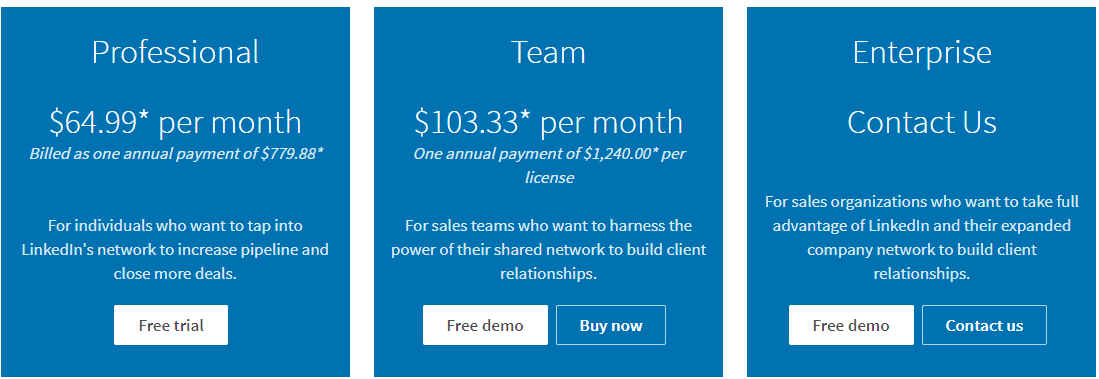
Como o seu nome sugere, Sales Navigator é um produto concebido para os vendedores, que procuram vender bens ou serviços. O Sales Navigator é essencialmente um motor de busca para o LinkedIn. Contudo, é muito mais potente e preciso do que o motor de busca “padrão”, com acesso a mais filtros para categorizar as suas pesquisas. Inclui também algumas características adicionais, tais como a etiqueta de prospecto e a capacidade de enviar um número especificado de InMails por mês. Embora não sejam essenciais, estas características podem ser úteis – especialmente Inmails, se estiver numa situação em que só tem um número muito pequeno de potenciais clientes potenciais.
De que serve fazer uma assinatura do Sales Navigator?
Um motor de busca melhorado? É tudo? Sim, é tudo. Mas isso é tudo o que importa. Ser capaz de categorizar os seus prospectos com precisão significa certificar-se de que começa a sua prospecção em terreno sólido. É essencial. Isto é o que lhe permitirá visar as pessoas que pretende atingir, comparar as suas campanhas de prospecção umas com as outras, e personalizar as suas campanhas. Para além de oferecer um alto nível de profundidade graças a:
- Filtros de dimensão da mão-de-obra da empresa,
- O número de anos de experiência,
- Antiguidade na posição actual e na empresa actual,
- Bem como o nível hierárquico;
Sales Navigator permite-lhe pesquisar membros de um grupo específico, mesmo que não esteja nesse grupo, uma grande característica para realizar pesquisas baseadas em interesses. Uma vantagem adicional do Sales Navigator é que pode exibir até 2.500 resultados de pesquisa (100 páginas de 25 resultados) em comparação com apenas 1.000 para a função de pesquisa padrão (100 páginas de 10 resultados). É claro que ainda terá de pensar em categorizar as suas pesquisas de modo a aceder a todos os resultados. Finalmente, quando utiliza o plano Enterprise do ProspectIn, a compra de uma única assinatura do Sales Navigator é suficiente para fornecer todas as suas contas com prospectos, o que atenua muito o custo ?
Barra de pesquisa padrão do LinkedIn? Demasiado básico.
A função de pesquisa padrão do LinkedIn tem uma série de filtros que podem parecer úteis à primeira vista. Mas, como pode imaginar, o LinkedIn não tem qualquer interesse em fazer a sua barra de pesquisa padrão 10/10.
O seu objectivo é fazê-lo mudar para um plano pago quando quiser realizar uma pesquisa mais completa. Se quiser procurar um ex-companheiro de turma ou ex-gerente procurando pelo seu apelido + nome próprio, a função de pesquisa padrão fará o seu trabalho, mas se quiser fazer mais, simplesmente não a vai cortar…
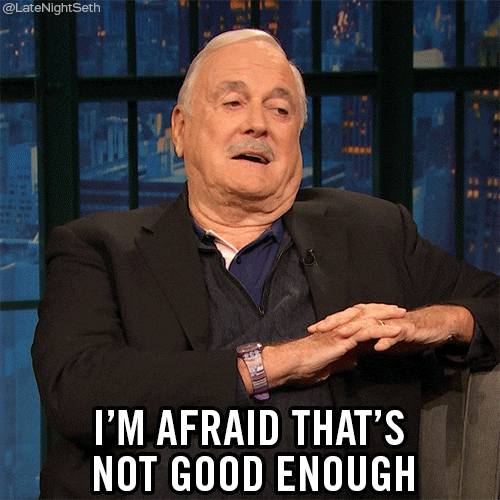
Para além de não oferecer todos os filtros, os resultados da pesquisa da barra de pesquisa padrão do LinkedIn podem ser completamente distorcidos. Por exemplo, se pesquisar por “IT Director”, os resultados incluirão tanto “Director” como pessoas que trabalham em “IT”. Eis o que encontrámos na 1ª página quando introduzimos as palavras “IT Director”, e utilizámos operadores booleanos.

Vou deixá-lo adivinhar a relevância dos nossos resultados na página 70 ou 80. Se quiser assegurar a máxima precisão nos seus resultados de pesquisa, não irá longe com a função de pesquisa padrão. ❌
Por outro lado, se o seu objectivo é simplesmente fazer crescer a sua rede, ou se não estiver muito interessado na qualidade das suas pesquisas, a função de pesquisa padrão pode ser adequada para si. Embora lhe recomendamos um plano de Sales Navigator, ainda é possível ter resultados de prospecção muito impressionantes utilizando o ProspectIn e a barra de pesquisa padrão no LinkedIn.
Sales Navigator: prós e contras
Boas razões para usar a barra de pesquisa padrão do LinkedIn
- É novo no LinkedIn e está simplesmente à procura de fazer crescer a sua rede,
- O seu público-alvo é amplo e os critérios dos filtros básicos permitem-lhe obter resultados relevantes,
- Está falido,
- Só se utiliza uma conta LinkedIn.
Boas razões para utilizar o Sales Navigator
- Já dispõe de uma rede de mais de 250 ligações,
- Quer ser capaz de segmentar as suas personas de uma forma fina e precisa,
- Deseja optimizar a sua prospecção e ter acesso a categorias de prospectos que de outra forma não estariam disponíveis,
- Utiliza múltiplas contas.
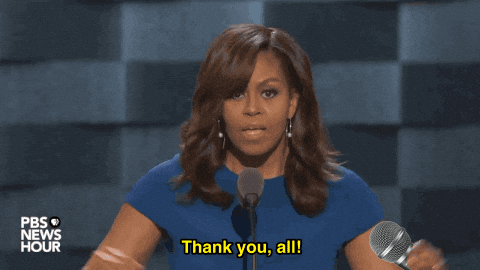
Pesquisa LinkedIn : Como utilizar o Sales Navigator no LinkedIn?
Sales Navigator. Uma ferramenta bastante cara, mas de poder inigualável no mercado de aquisição BtoB. É simples mas muito abrangente
Aqui está como usar o Sales Navigator
Esta parte complementa uma anterior sobre Como dominar a função de pesquisa padrão do LinkedIn. Os 6 princípios mencionados nesta primeira parte são totalmente válidos para o Sales Navigator. Portanto, não se preocupe, não me vou repetir aqui. Em vez disso, vou simplesmente sugerir alguns outros filtros que poderão ser utilizados.
Visar os decisores
É um dos filtros mais eficazes no Sales Navigator: o nível de antiguidade. Não sei como o algoritmo do LinkedIn determina esta informação, mas é muito eficaz. Quando se quer vender, raramente é a um membro júnior da empresa (e se for este o caso, é sempre possível filtrar por “jovem licenciado”).

Não é um filtro que é utilizado sozinho, mas sim em combinação com outros filtros. Se estiver à procura de pessoas no marketing, acrescente o nível hierárquico que pretende atingir, e obterá resultados de pesquisa muito melhores.
Focalização na extensão numa empresa
Outro indicador interessante e complementar é a duração de tempo numa empresa ou em posição xxx. Se o potencial cliente estiver presente há menos de um ano, é pouco provável que consiga comprar um serviço ou produto que oferece. Claro que a excepção é se o potencial cliente for o fundador/co-fundador. Nesse caso, o tempo que estiveram na empresa é ainda interessante de saber.

Utilizar a dimensão da empresa
Este é um dos filtros mais úteis do Sales Navigator. Um produto/mercado adequado ou uma campanha orientada é muitas vezes definido por uma dimensão específica da empresa (não vendemos o mesmo produto/serviço da mesma forma a empresas S&P500 e a PMEs).

Aqui, pode visar desde “Independente” até “mais de 10.000 empregados”. Uma óptima forma de categorizar as suas campanhas e criar páginas de destino específicas para cada grupo. Dessa forma, poderá contar uma história perfeitamente adaptada a cada prospecto.
Filtro de grupo
Já falei sobre isto na parte do guia Standard Search ?, mas graças ao Sales Navigator, não tem de se juntar a um grupo. Pode visar prospectos que pertençam a um ou mais grupos. E isto é muito poderoso.
Posted on LinkedIn nos últimos 30 dias
Quer contactar apenas pessoas activas no LinkedIn? Isto pode ser muito útil ! Contacte apenas as pessoas que publicaram nos últimos 30 dias e que estão, portanto, activas.
Usando a exclusão
Tal como com a pesquisa padrão, é possível utilizar operadores booleanos. Mas também é possível utilizar palavras-chave de exclusão em filtros específicos, e não apenas o campo de pesquisa Standard. Por exemplo, é possível adicionar um filtro de região “França” e excluir perspectivas em “França”, clicando no filtro.

Agora já sabe exactamente como utilizar o Sales Navigator! ?
Eu sei o que tem em mente: “ainda seria bom ter o Sales Navigator, mas é silenciosamente caro” Sabemos isso, porque quando lançámos o ProspectIn, fizemos a mesma observação.
Não estávamos a enrolar em massa, mas queríamos usar as características da ferramenta para aumentar o nosso desempenho.
É um pouco como se se candidatasse a um emprego numa empresa e nunca se fosse contratado porque lhe pedem 10 anos de experiência. Pensa-se, “para obter a experiência, alguém tem de me contratar em algum momento”
É a mesma coisa. Para gerar chumbo e, portanto, receitas, é-lhe pedido que invista num produto caro antes de ter o dinheiro para o financiar. ?
Na ProspectIn, gostamos de quebrar o código. Assim, procuramos uma solução para tirar partido do Sales Navigator de graça. E sabe que mais? Encontrámo-la. ?
Como utilizar o Sales Navigator gratuitamente no LinkedIn?
Sim, o objectivo do LinkedIn é conseguir que compre um plano de assinatura pago! Descubra como utilizar o Sales Navigator gratuitamente. ?
Pesquisa LinkedIn : Como o ProspectIn pode ajudá-lo a utilizar o Sales Navigator gratuitamente
1º passo: o teste gratuito
Na verdade, vamos tirar partido dos 30 dias de teste gratuito do Sales Navigator. A vantagem do teste é que não é vinculativo. Para subscrever esta oferta terá de introduzir os dados do seu cartão de crédito, mas não se preocupe, não lhe será cobrado se parar a sua subscrição antes do fim do período experimental de um mês.
2ª etapa: extracção de perfil para ProspectIn
Agora que tem acesso ao Sales Navigator, a ideia é construir a sua base de prospectos para os próximos meses. Irá realizar a sua pesquisa através do Sales Navigator, e exportar os perfis correspondentes para o ProspectIn.
Com o ProspectIn, não há limite para o número de prospectos que pode exportar para o seu CRM. Além disso, ao contrário de uma crença popular, importar milhares de perfis por dia para o ProspectIn não representa qualquer risco para a sua conta no LinkedIn. No entanto, é importante lembrar que a pesquisa do Sales Navigator exibe apenas os primeiros 2.500 resultados de uma pesquisa. Assim, se a sua pesquisa devolver mais de 2.500 resultados, não poderá exportar todos os prospectos. Neste caso, terá de dividir a sua pesquisa em várias pequenas pesquisas.
3ª etapa: prospecção com ProspectIn
ProspectIn permite-lhe enviar entre 80 e 100 pedidos de ligação por dia. Se criar o ProspectIn para enviar acções 5 dias por semana, isto faz com que sejam enviados em média 450 pedidos de ligação por semana (90 x 5). Ao exportar 25.000 prospectos para o ProspectIn, tem à sua frente um ano inteiro de prospecção!
Depois de ter visado e exportado a sua base de prospectos para os próximos meses, pode cancelar a sua subscrição do Sales Navigator. Não será facturado pelo LinkedIn se cancelar dentro de 30 dias, e as suas acções ProspectIn serão realizadas normalmente, mesmo que já não tenha acesso ao Sales Navigator.
Nota: Embora esta técnica seja muito útil, é importante ter em mente que existe a possibilidade de que o estatuto de alguns prospectos possa ter mudado entre o período de exportação e o período de prospecção. De facto, quanto mais se avançar no tempo, mais hipóteses há de um prospecto ter mudado a sua posição ou sector de actividade. Por conseguinte, podem já não ser uma perspectiva adequada para a campanha de prospecção.
Uma forma de contornar isto é criar uma conta falsa no LinkedIn para beneficiar de um novo período experimental do Sales Navigator e repetir a operação para obter informações actualizadas.
Uma vez exportados os prospectos para a conta falsa, tudo o que tem de fazer é utilizar a funcionalidade de exportação do ProspectIn CSV.
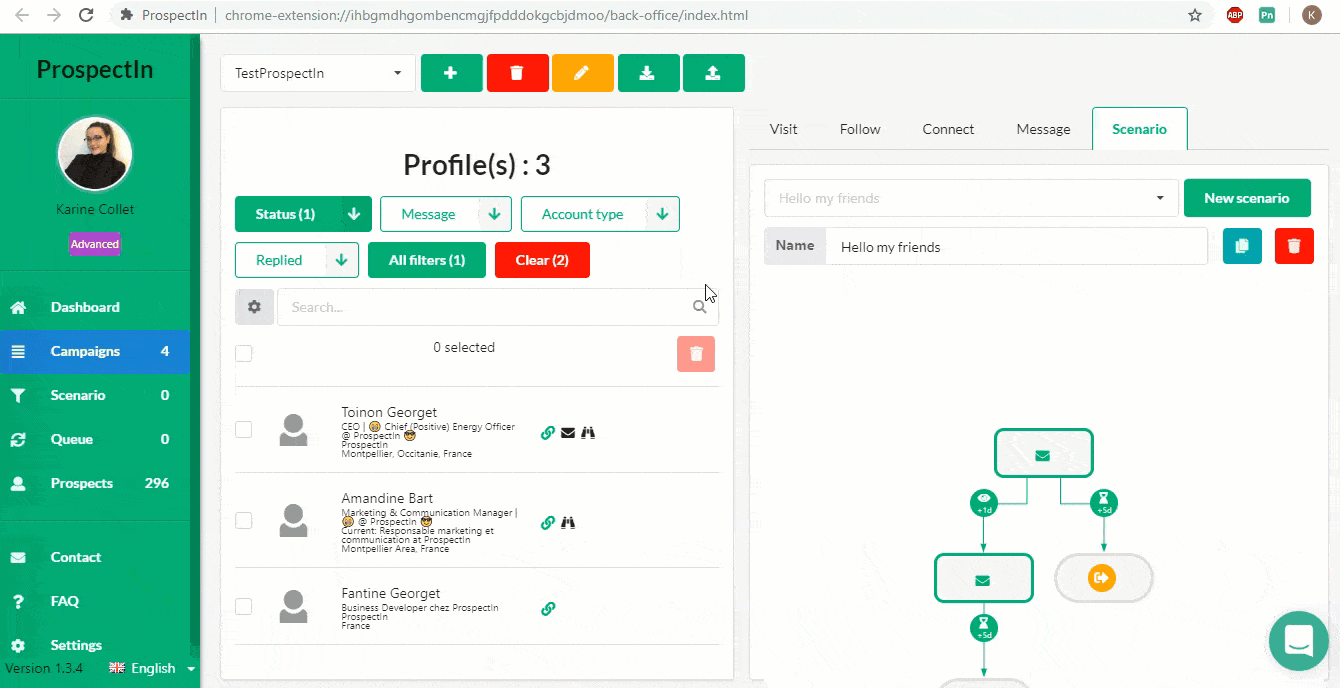
Depois só terá de reimportar estes prospectos para a sua conta real – aquela que utiliza para a prospecção 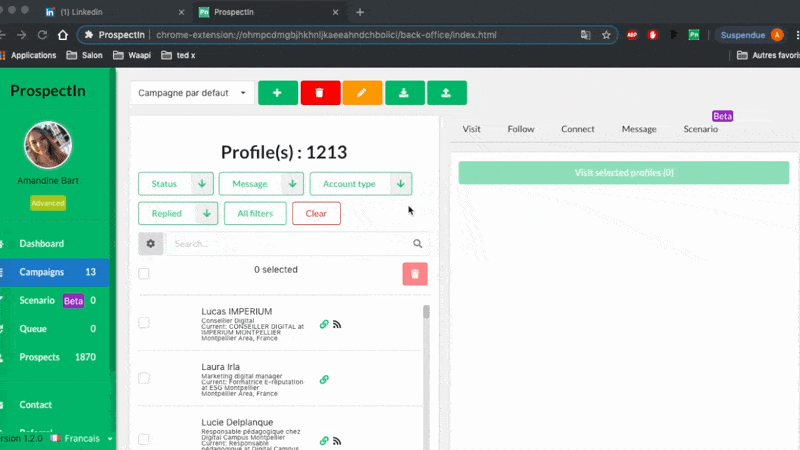
Aí está! É bem-vindo?
Tem agora todas as chaves em mãos para decidir se o Sales Navigator o seduziu ou não e se quer ou não utilizar o teste gratuito.
E se estiver sempre interessado em inovações e desenvolvimento, deixe-me apresentar-lhe a próxima parte ?.
Vai adorar esta secção, especialmente concebida para o hacker aprendiz de crescimento em si. Tudo o que precisa é de algumas ferramentas e de um método secreto ✨.
É isso mesmo que estou prestes a revelar-lhe….
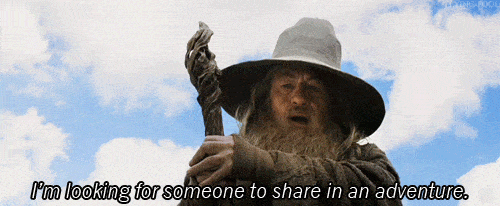
LinkedIn pesquisa Targeting: Como visar perfis com base numa lista de empresas?
À procura de um pequeno hack? ? Está com sorte! Há algum tempo, descobrimos via la Missive (um boletim informativo contendo artigos sobre hacking de crescimento), um grande hack no LinkedIn – visando perfis de empresas . Essencialmente, encontrando os perfis que procura, com base numa lista de empresas.
O truque parece fácil no papel, mas, na realidade, é preciso saber como se ultrapassa o sistema, uma vez que o recurso não é nativo no LinkedIn. No LinkedIn Sales Navigator, pode prospectar e identificar perfis de utilizadores, ou identificar páginas de empresas na sua pesquisa, mas não pode juntar as duas. Contudo, existe um truque que pode ser feito em duas etapas para lhe permitir visar perfis de empresas no LinkedIn. ?
Como posso combinar as duas pesquisas no LinkedIn?
- No Sales Navigator, filtre uma pesquisa por contas e adicione os filtros necessários:
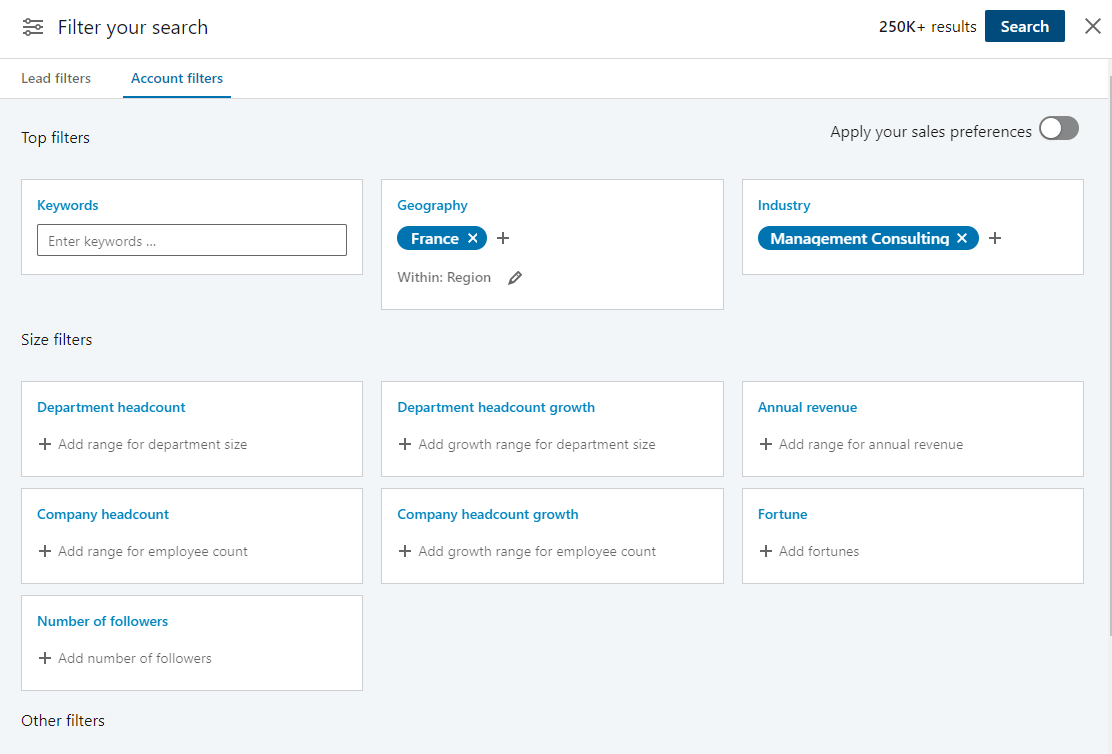
2. Iniciar agora a pesquisa. Depois clique em “Seleccionar tudo” e, finalmente, em “Guardar na lista”.
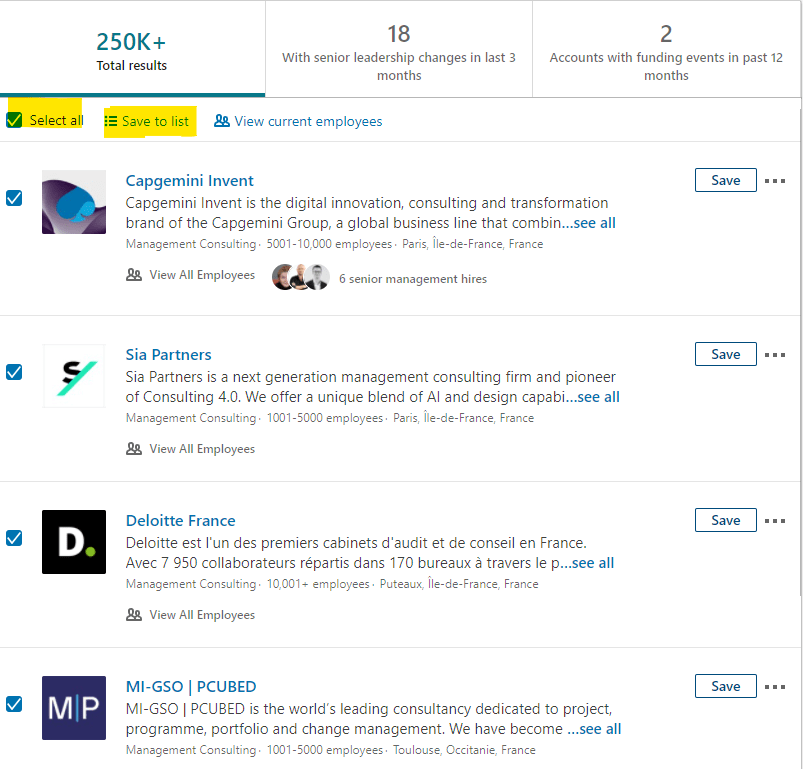
3. Dê um nome à lista 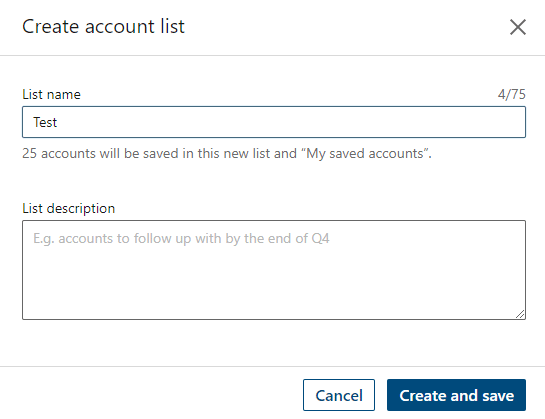
4. Ta-dah! Recebe uma lista de perfis qualificados com base nas empresas que visou. Repita estes passos para cada página!
5. Abrir agora uma nova pesquisa filtrada. Desta vez por “Lead results”. Depois, em “Lista personalizada”, adicione a lista que acabou de criar!
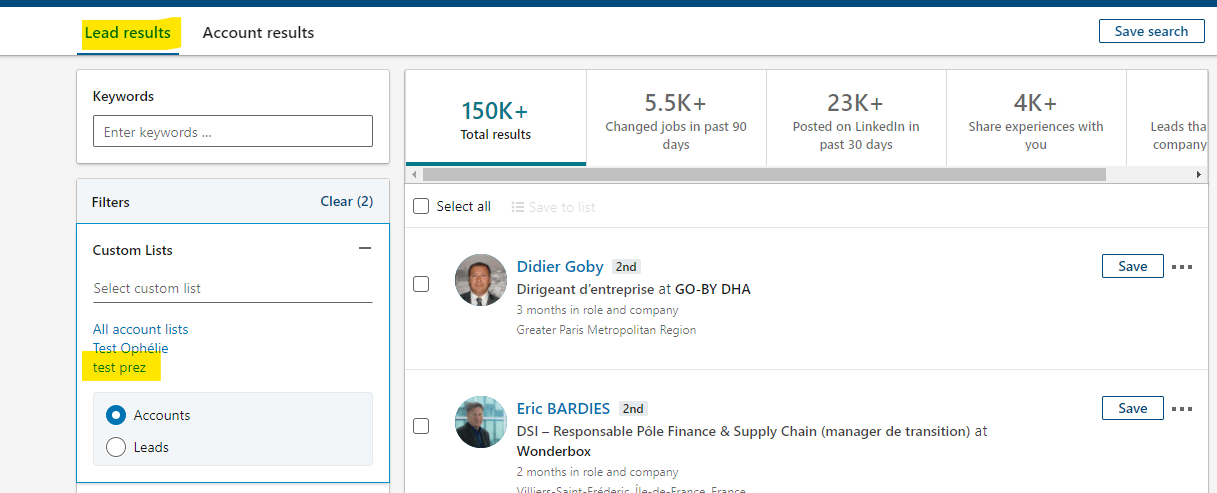
6. Adicione os filtros que desejar:
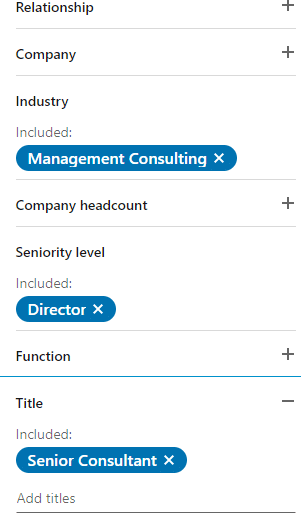
7. É isso mesmo! Os resultados que aparecerão serão apenas pessoas relacionadas com as empresas visadas:
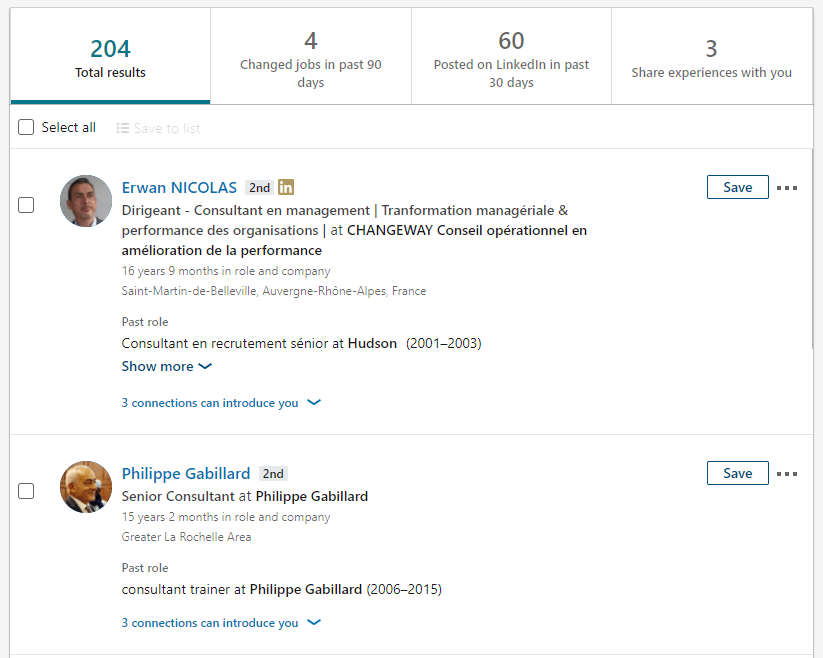
Parabéns Podawaan, tem todo o poder nas suas mãos para encontrar os seus futuros clientes no LinkedIn.
Permita-se uma pausa, vá esticar-se um pouco, e volte bem desperto para o resto da aventura. ?
Desta vez vou levá-lo a uma terra secreta, onde só os membros da tribo podem ir. Tenho o prazer de acompanhar os seus primeiros passos no ProspectIn’s
campos abundantes.

Pesquisa LinkedIn : Como utilizar filtros com ProspectIn
Neste breve artigo, iremos rever os diferentes filtros que pode utilizar com o ProspectIn. Desde os filtros básicos até aos filtros mais avançados, incluindo os filtros de palavras-chave. Irá dominar tudo ?
Filtros básicos
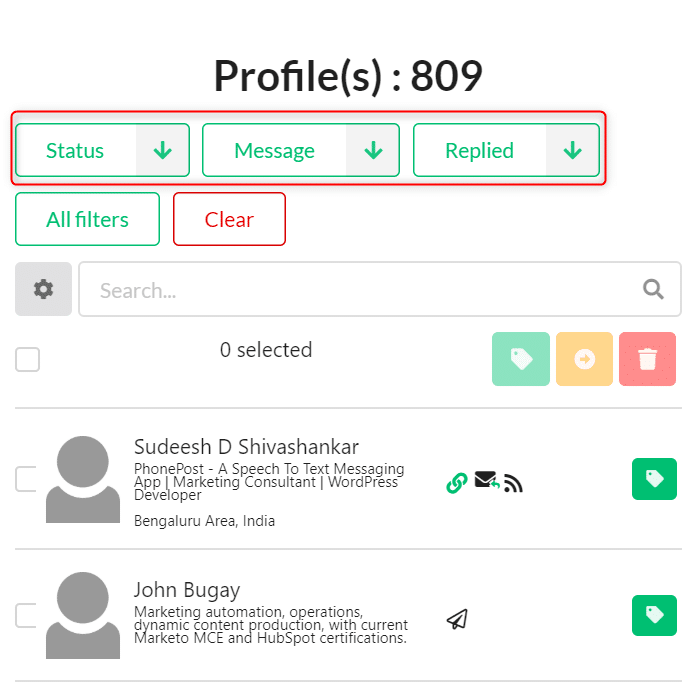
Os filtros básicos são de acesso rápido. São os seguintes:
- Estado (ligado, não ligado, pendente)
Para enviar um pedido de ligação, o estatuto do prospecto deve ser “não ligado”. Para enviar uma mensagem, o estatuto do prospecto deve estar “ligado”. Se o estatuto do prospecto estiver “pendente”, não pode enviar-lhes um pedido de ligação (já lhe enviou um, que está à espera de aceitação) nem enviar-lhes uma mensagem, uma vez que ainda não está ligado.
- Mensagem (mensagem enviada, nenhuma mensagem enviada)
Este filtro permite visualizar os potenciais clientes que já receberam uma mensagem via ProspectIn e aqueles que nunca receberam uma mensagem via ProspectIn. Note por favor: estas são apenas mensagens enviadas com ProspectIn. Não recolhemos informações sobre as mensagens que envia manualmente no LinkedIn.
- Respondeu (Respondeu, não respondeu)
Este filtro permite-lhe distinguir os prospectos que lhe enviaram uma mensagem daqueles que nunca lhe enviaram uma mensagem. Tenha cuidado, pois mais uma vez, estas são apenas as mensagens recebidas após a exportação do prospecto para o ProspectIn. Não recuperamos conversas que tiveram lugar no LinkedIn antes de o potencial cliente em potencial ser exportado. Assim, se exportar um potencial cliente com quem já falou no LinkedIn, este aparecerá no ProspectIn como “nenhuma mensagem enviada”.
Filtros avançados
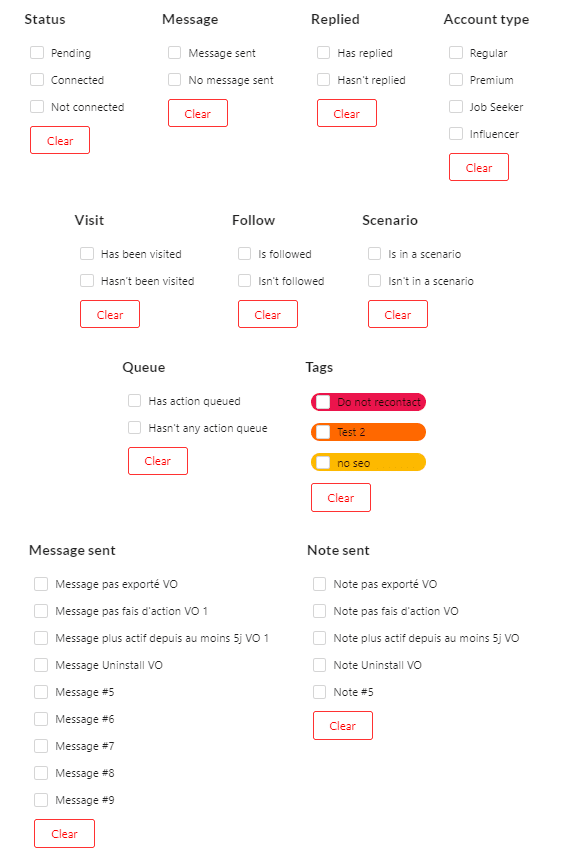
- Tipo de conta (Classic, Premium, Job Seeker, Influencer)
- Visita (já foi visitada, não foi visitada)
Tal como o filtro “mensagem” e “respondeu”, não recuperamos informações antes da exportação, pelo que estas são apenas visitas efectuadas com o ProspectIn.
- Seguir (é seguido, não é seguido)
- Cenário (está num cenário, não está num cenário)
Como lembrete: se um prospecto estiver num cenário, não pode enviar uma acção (visita/seguimento/ligação/mensagem) a este prospecto.
- Fila (Tem uma acção na fila, não tem acção na fila)
- Mensagem enviada: permite visualizar apenas os prospectos que tenham recebido uma determinada mensagem
- Nota enviada: permite-lhe afixar apenas prospectos que tenham recebido uma determinada nota
- Etiquetas: permite-lhe seleccionar prospectos com base nas suas etiquetas
O sistema de filtragem é um sistema “AND” e não um sistema “OR”. Por exemplo, se seleccionar os filtros “está ligado” e “Premium”, o resultado irá devolver todos os potenciais clientes com os quais está ligado E que têm uma conta Premium LinkedIn, em oposição a mostrar-lhe todos os potenciais clientes com os quais está ligado (mas que não têm uma conta Premium LinkedIn), e todos os potenciais clientes com uma conta Premium LinkedIn (mas com os quais não está ligado).
Filtros de pesquisa LinkedIn por palavras-chave
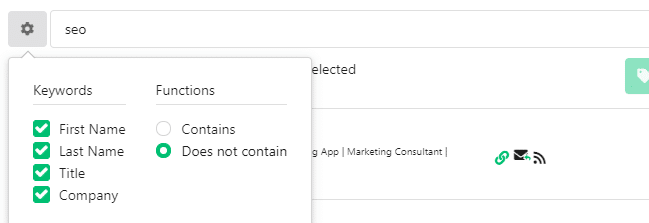
Finalmente, com ProspectIn, é possível filtrar por palavras-chave. Este filtro permite-lhe refinar as suas pesquisas no LinkedIn de modo a obter resultados mais relevantes.
É muito simples de usar. Introduz-se uma palavra-chave na barra de pesquisa, depois selecciona-se a secção do perfil em que se quer que a palavra-chave esteja (nome, apelido, título ou empresa). Finalmente, escolhe a função (“contém” ou “não contém”).
Se marcar todas as caixas em “palavras-chave” (como na imagem acima), o sistema irá procurar a palavra-chave em todas estas secções/elementos.
Se quiser seleccionar apenas as pessoas que têm a palavra “marketing” no seu título, basta introduzir a palavra-chave “marketing” na barra de pesquisa e depois seleccionar a palavra-chave “título” e a opção “contém”
Os filtros de palavras-chave são uma óptima forma de ordenar as perspectivas após a exportação. Especialmente para utilizadores que não têm uma assinatura do Sales Navigator, visto que a função de pesquisa padrão do LinkedIn pode ser muito imprecisa. A utilização da função de pesquisa por palavra-chave no ProspectIn torna possível alcançar resultados de melhor qualidade.
Aí está, agora já sabe tudo sobre filtros. Não hesite em contactar-nos se tiver outras ideias relacionadas com filtros que gostaria que implementássemos..
Descarregou as suas primeiras perspectivas no seu ProspectIn de CRM?
Estou tão entusiasmado como você para passarmos à definição de uma estratégia de abordagem em conjunto. ?❤️?
Por falar em estratégia, tenho algo para lhe mostrar antes de lançar as suas campanhas no LinkedIn. Mantenha o seu ProspectIn CRM aberto. Deixem-me falar-vos dos meus amigos favoritos: os ? Triggers.
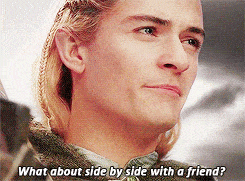
Como automatizar a importação de prospectos utilizando os Triggers
Mas não se pode abalar a sensação, de que deve haver mais. Quer REALMENTE criar uma máquina de vendas que se encarregue de tudo; desde a importação de leads, ao envio de mensagens, à criação de campanhas, e a cenários. Neste artigo, explico como utilizar Triggers para automatizar a importação dos seus prospectos, e muito mais. Basta seguir este guia. ?
O que são Triggers?
Um pequeno lembrete nunca faz mal: Um Trigger é uma funcionalidade ProspectIn que executa uma acção (saída) de acordo com outra (entrada), e certas condições (condições). Esta funcionalidade permite-lhe automatizar a importação dos seus prospectos, vamos ver como: 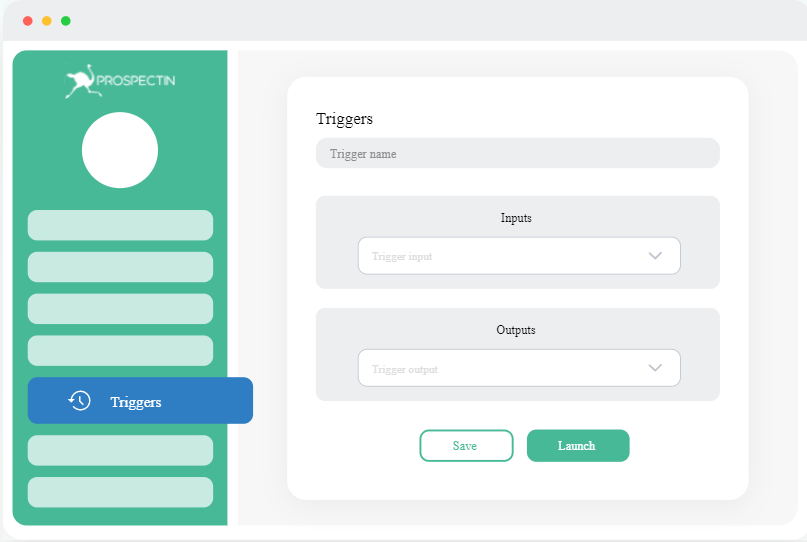
Digamos que quer aceitar automaticamente pedidos de ligação no LinkedIn, e depois enviar uma mensagem de boas-vindas. Em seguida, criaria um Trigger como se segue:
- Input: foi recebido um pedido de ligação,
- Output: aceitar o pedido e enviar uma mensagem,
- Condição: pedido de ligação sem nota.
Há uma série de Triggers que pode instalar. Alguns permitem-lhe preencher automaticamente as suas campanhas de prospecção. São estes gatilhos que iremos analisar hoje ?
Pesquisa LinkedIn : Criar uma campanha de prospecção usando hashtags
Começaremos por criar uma campanha de prospecção infinita, com o gatilho “Novo poste xxx com um #”. Este gatilho permitir-lhe-á visar todas as pessoas que postam com um certo hashtag. Poderá exportar estas pessoas e integrá-las num Cenário de Prospecção, de forma automatizada. Por outras palavras, sem ter de levantar um dedo. É bonito, não é? ? Mostrar-vos-ei passo a passo como montar este Trigger.
Passo 1: Exportação automática de pessoas que postam com #growth
- Iniciar sessão no ProspectIn,
- Ir para a página do Gatilho,
- Clique em “criar”
Dê um nome ao seu Trigger, então:
- No campo “Trigger input” escolha “New post with a hashtag”,
- No campo “Nome do hashtag” escolha “#growth”,
- No campo “Frequência de entrada do gatilho” escolher “1 dia”.
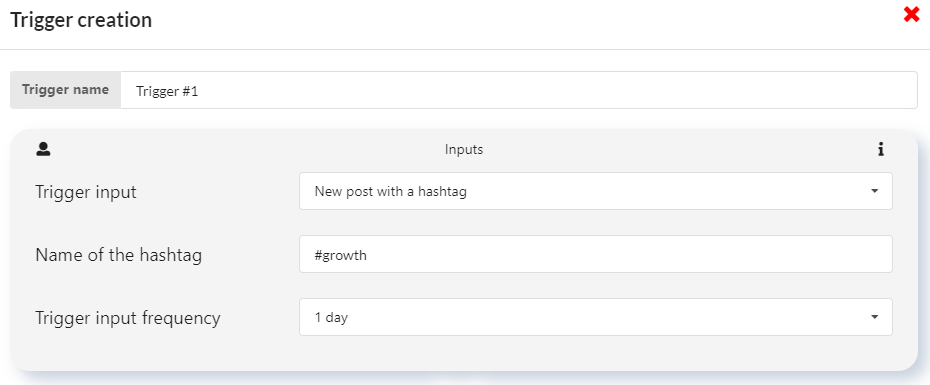
Passo 2: O envio leva a um Cenário
Crie a campanha em que pretende que os seus prospectos sejam automaticamente exportados, e depois estabeleça o Cenário em que pretende enviar esses prospectos. Depois:
- No campo “Saída do Gatilho”, escolha “Enviar para um Cenário”,
- No campo “Campanha” escolher “#growth Campaign”,
- No campo “Cenário” escolher “#cenário de crescimento”.
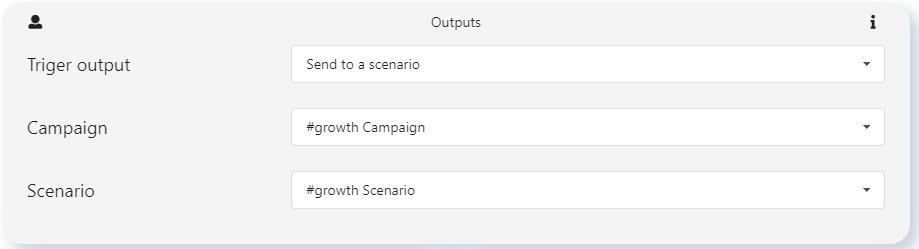
Passo 3: Validar as condições e iniciar o Trigger
Digamos que só quer contactar pessoas com as quais ainda não está ligado, e aquelas que ainda não estão presentes no seu CRM:
- No campo “Prospect status” escolha “Not connected”,
- No campo “Já presente no ProspectIn CRM” escolher “Não em CRM”.
- Clicar em “Guardar e começar”.
- O seu Trigger está configurado e activo!
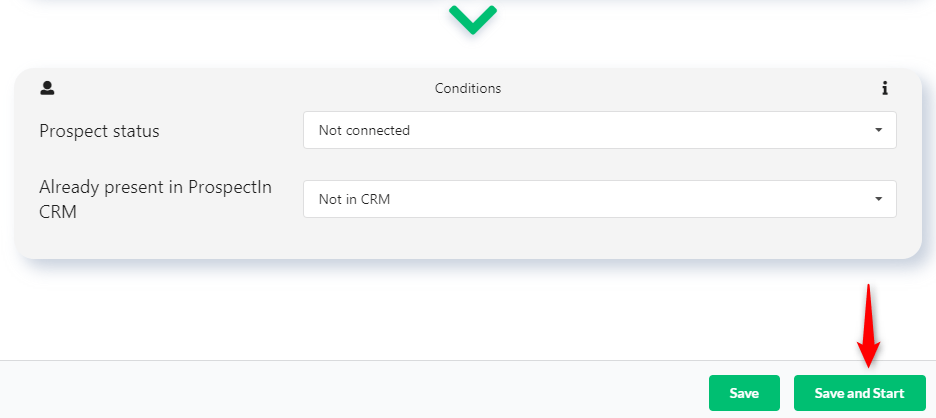 A partir de agora, o ProspectIn exportará automaticamente todas as pessoas que publicarem no LinkedIn com o #growth e enviará estas perspectivas no Cenário que definiu anteriormente. Aí está! Agora automatizou a importação dos seus prospectos, bem como o envio de acções ? Já não precisará de exportar manualmente os seus prospectos, pois novos prospectos serão acrescentados à sua fila de espera, todos os dias, sem a sua intervenção. Pode evidentemente alterar o conteúdo das notas de convite do LinkedIn, bem como as mensagens, mesmo depois de ter configurado o seu gatilho.
A partir de agora, o ProspectIn exportará automaticamente todas as pessoas que publicarem no LinkedIn com o #growth e enviará estas perspectivas no Cenário que definiu anteriormente. Aí está! Agora automatizou a importação dos seus prospectos, bem como o envio de acções ? Já não precisará de exportar manualmente os seus prospectos, pois novos prospectos serão acrescentados à sua fila de espera, todos os dias, sem a sua intervenção. Pode evidentemente alterar o conteúdo das notas de convite do LinkedIn, bem como as mensagens, mesmo depois de ter configurado o seu gatilho.
Envie um pedido de ligação a todos os que visitam o seu perfil no LinkedIn
Graças ao Trigger “O meu perfil foi visitado”, pode conectar-se automaticamente com todas as pessoas que visitam o seu perfil no LinkedIn. Crie uma campanha onde todos os que visitarem o seu perfil serão automaticamente exportados. Depois, crie uma nota de pedido de ligação que será automaticamente enviada a essas pessoas (também pode optar por não enviar uma nota deixando simplesmente o campo da nota em branco).
Passo 1
- No campo “Trigger input” escolher “O meu perfil foi visitado”,
- No campo “Frequência de entrada do gatilho” escolher “A cada 12 horas”.
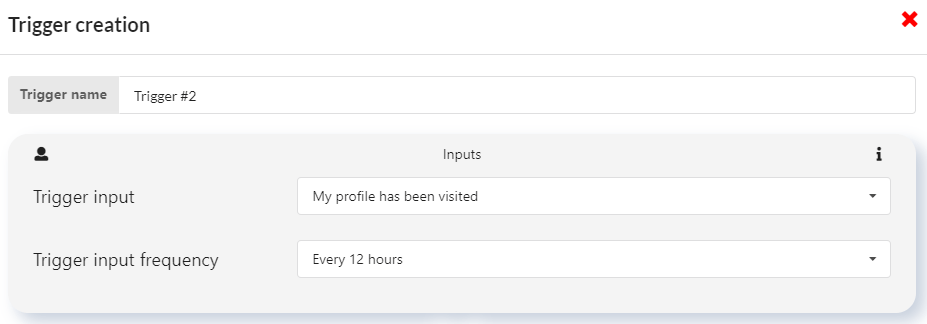
Passo 2
- No campo “Trigger output”, escolher “Send connection request”,
- No campo “Campanha” escolher “Campanha de visita”,
- No campo “Nota”, escolher “Ligação após visita”.
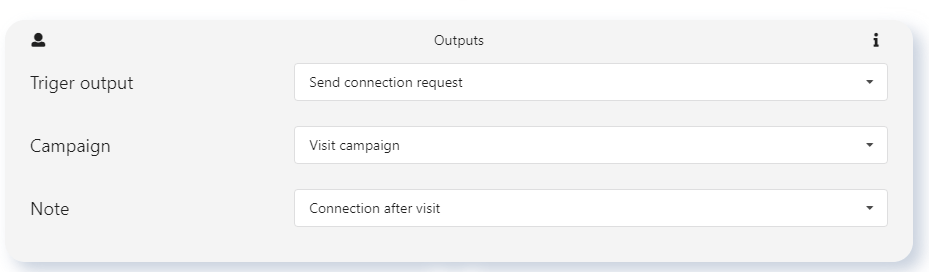
Passo 3
- No campo “Prospect status” escolher “Not connected”,
- No campo “Já presente no ProspectIn CRM” escolher “Não em CRM”.
- Clicar em “Guardar e começar”.
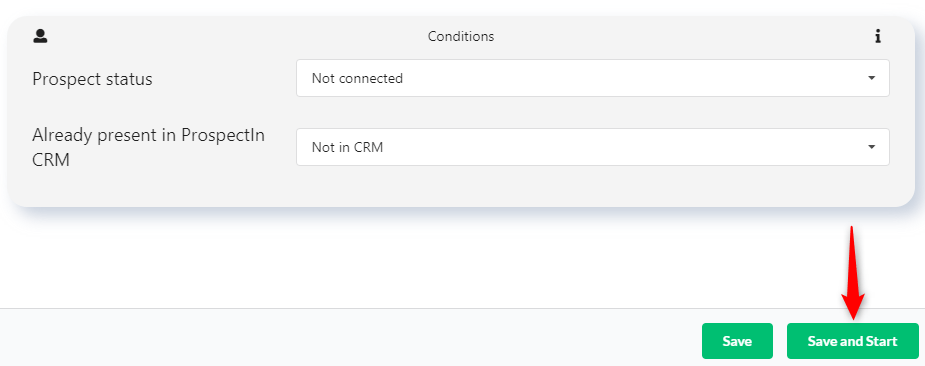
Bem feito, irá agora enviar automaticamente um pedido de ligação com uma nota pré-estabelecida . Porque não tentar uma simples, “Vejo que visitou o meu perfil”. Vamos entrar em contacto”, com as pessoas que visitam o seu perfil. Isto permitir-lhe-á maximizar a sua taxa de aceitação e aumentar a sua conta a uma velocidade louca. ?
Pesquisa LinkedIn : Envie uma mensagem às pessoas que comentam o seu post no LinkedIn
Pode ser útil contactar automaticamente as pessoas que comentam o seu post no LinkedIn. Especialmente se utilizar a técnica “Comentar para obter o meu Livro Branco”. ? Comece por criar uma campanha na qual todos os que comentarem o seu post serão exportados. Depois, crie uma nota de pedido de ligação que inclua um link para o seu Livro Branco no Google Drive. Em seguida, siga estes passos:
Passo 1
- No campo “Trigger input” escolher “comentou um post do LinkedIn”,
- No campo “URL do post do LinkedIn”, cole o URL do seu post do LinkedIn,
- No campo “Frequência de entrada do gatilho” escolher “A cada 12 horas”.
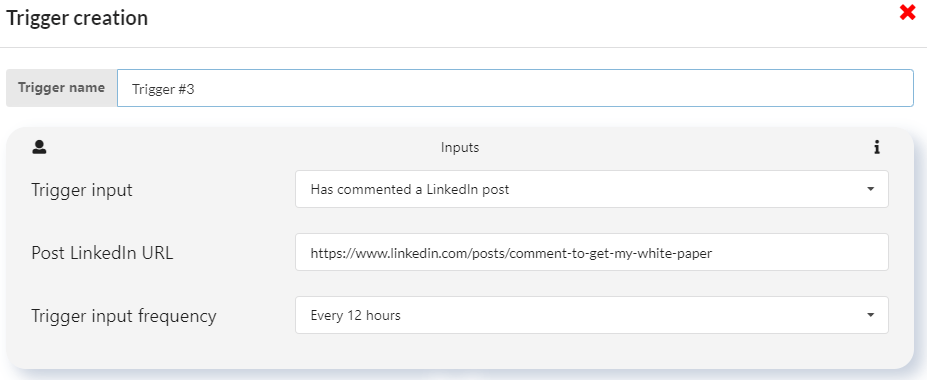
Passo 2
- No campo “Trigger output”, escolher “Send connection request”,
- No campo “Campanha” escolher “Post LinkedIn”,
- No campo “Nota” escolher “Livro Branco”.
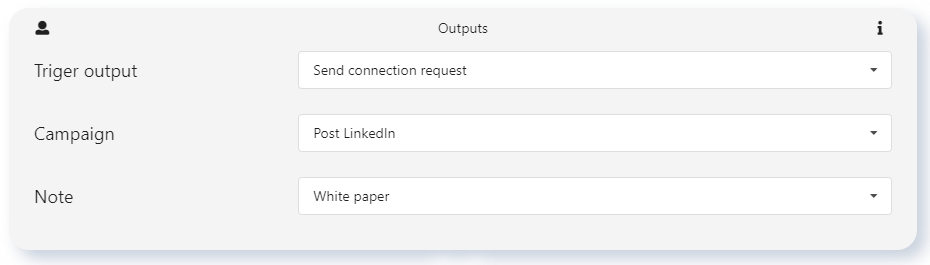
Passo 3
- No campo “Estado de prospecção” escolha “Não ligado”
- No campo “Already present ProspectIn CRM” escolha “Not in CRM”.
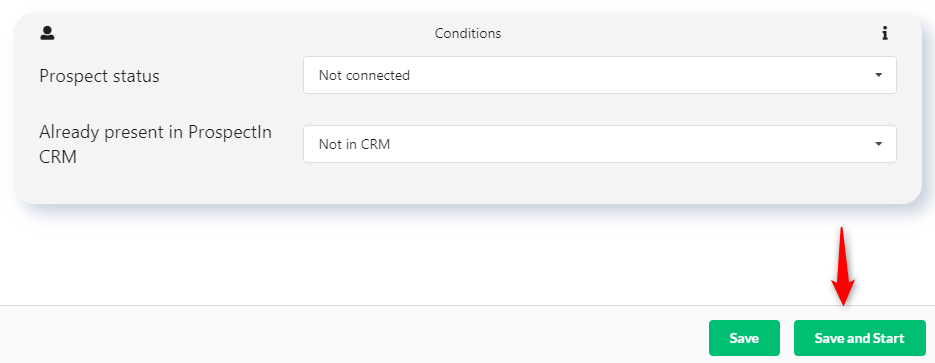
E é tudo por este Trigger.
Uma vez que o potencial cliente aceite o seu pedido de ligação, ele poderá clicar na ligação. Poder enviar automaticamente o seu Livro Branco através da sua nota de pedido de ligação a todos os que comentarem o seu post no LinkedIn garante que não se esqueça de ninguém.
Para não mencionar que é uma enorme poupança de tempo. Agora que sabe como automatizar a importação dos seus prospectos, é a sua vez! ?
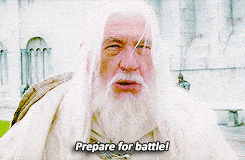
Acabou de aprender mais em poucas linhas do que alguma vez teria aprendido numa formação de Especialista do LinkedIn. ?
E, ainda não acabou, pois agora passamos à próxima parte da aventura. Nesta parte, concentrar-nos-emos nas mensagens que enviará aos seus potenciais clientes para os transformar em clientes. ?










